KeyboardTest - Công cụ kiểm tra bàn phím, phát hiện và xử lý lỗi bàn phím hiệu quả
Bàn phím máy tính có thể gặp các vấn đề như nhấn không hiển thị, hiển thị sai chức năng, hoặc khi bạn mua bàn phím mới. Việc kiểm tra bàn phím là điều cần thiết để giải quyết những vấn đề này.
KeyboardTest là phần mềm hỗ trợ kiểm tra bàn phím nhanh chóng và dễ dàng, giúp bạn phát hiện các phím bị lỗi và tìm cách khắc phục kịp thời.

Dưới đây là hướng dẫn chi tiết cách kiểm tra bàn phím máy tính bằng phần mềm KeyboardTest.
Bước 1: Tải và cài đặt phần mềm KeyboardTest vào hệ thống của bạn để bắt đầu quá trình kiểm tra bàn phím.
Bước 2: Khởi chạy chương trình KeyboardTest sau khi cài đặt hoàn tất, giao diện chính của chương trình sẽ hiển thị như sau:
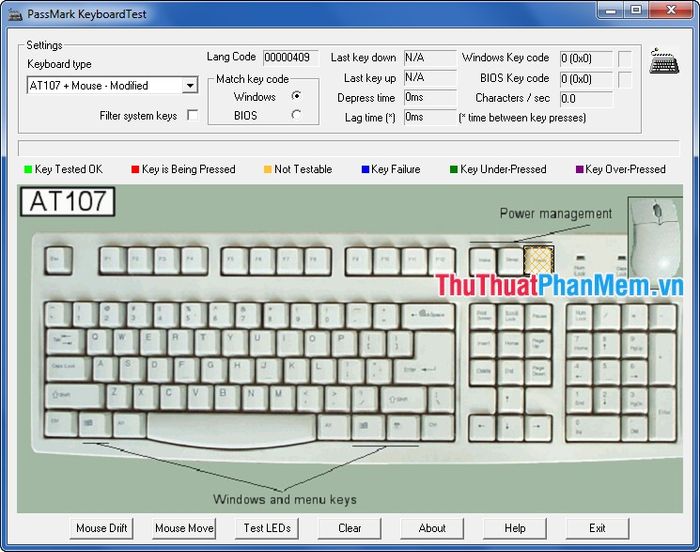
Giao diện của KeyboardTest được thiết kế trực quan với hình ảnh bàn phím đầy đủ và các tùy chọn cài đặt nằm ở phía trên.
Bước 3: Lựa chọn kiểu bàn phím phù hợp để bắt đầu kiểm tra.
Trong phần Settings, hãy chú ý đến mục Keyboard type (kiểu bàn phím). Lựa chọn kiểu bàn phím phù hợp với thiết bị của bạn để đảm bảo kiểm tra toàn diện các phím.
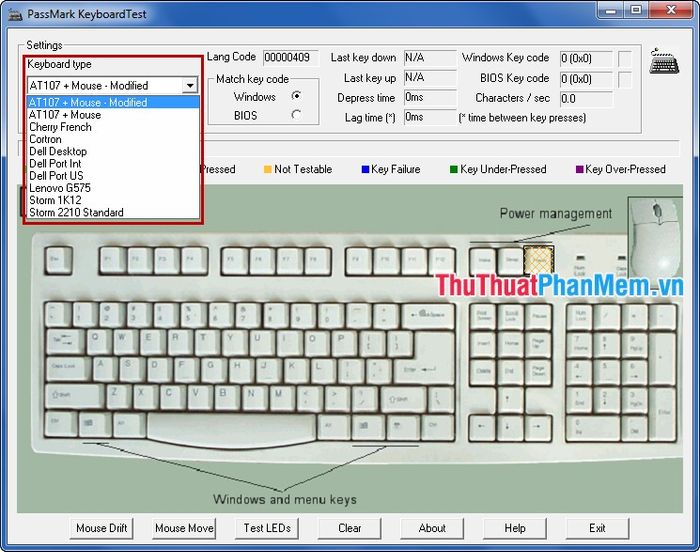
Bước 4: Tiến hành kiểm tra bàn phím.
Để kiểm tra, lần lượt nhấn và thả từng phím trên bàn phím. Nếu phím được tô màu xanh lưới trên giao diện, phím đó hoạt động bình thường. Nếu một phím nhấn làm nhiều phím khác sáng lên, phím đó có thể bị chập. Tiếp tục kiểm tra toàn bộ bàn phím theo cách này.

Các phím phía dưới giao diện có chức năng như sau:
Test LEDs: Kiểm tra trạng thái hoạt động của 3 đèn Num Lock, Caps Lock và Scroll Lock.
Mouse Drift, Mouse Move: Công cụ hỗ trợ kiểm tra chuyển động và độ trôi của con trỏ chuột.
Clear: Xóa toàn bộ kết quả kiểm tra hiển thị trên lưới trước đó.
About: Hiển thị thông tin chi tiết về chương trình KeyboardTest.
Exit: Thoát khỏi chương trình một cách nhanh chóng và dễ dàng.

Chỉ với vài bước đơn giản, bạn đã có thể kiểm tra toàn diện bàn phím máy tính của mình. Chúc bạn thực hiện thành công!
Có thể bạn quan tâm

Top 6 Trung tâm học tiếng Anh giao tiếp tốt nhất tại Vũng Tàu

Top 15 bài văn thuyết minh về hội thi thả diều (Ngữ văn 7 - SGK Kết nối tri thức) xuất sắc nhất

Top 8 tiệm bánh sinh nhật ngon nhất tại Nam Định.

Khám Phá Top 20 Món Ăn Trung Hoa Nổi Tiếng Toàn Cầu

Top 7 Quán ăn ngon trên đường Nguyễn Sinh Cung, Thừa Thiên Huế


